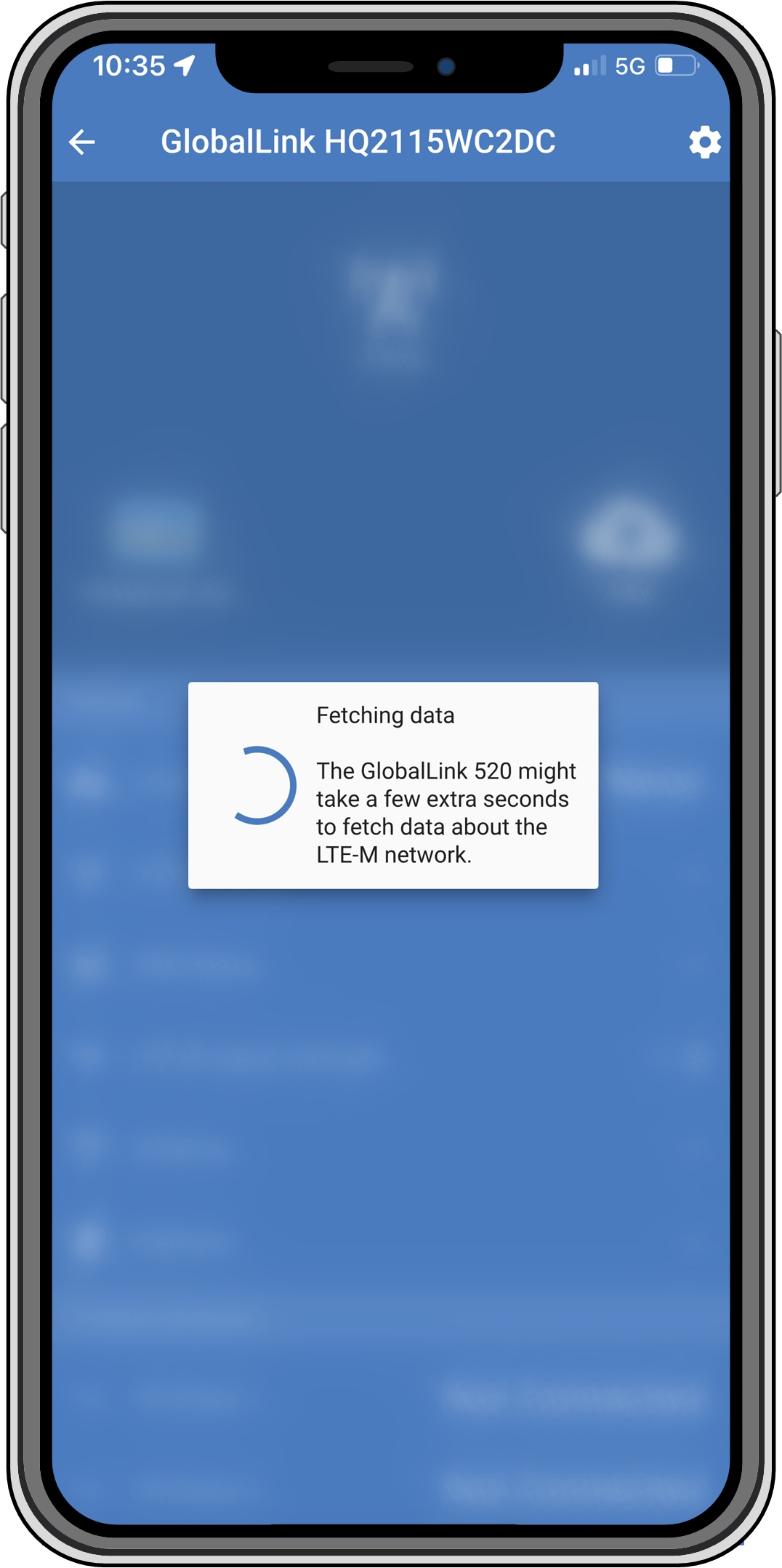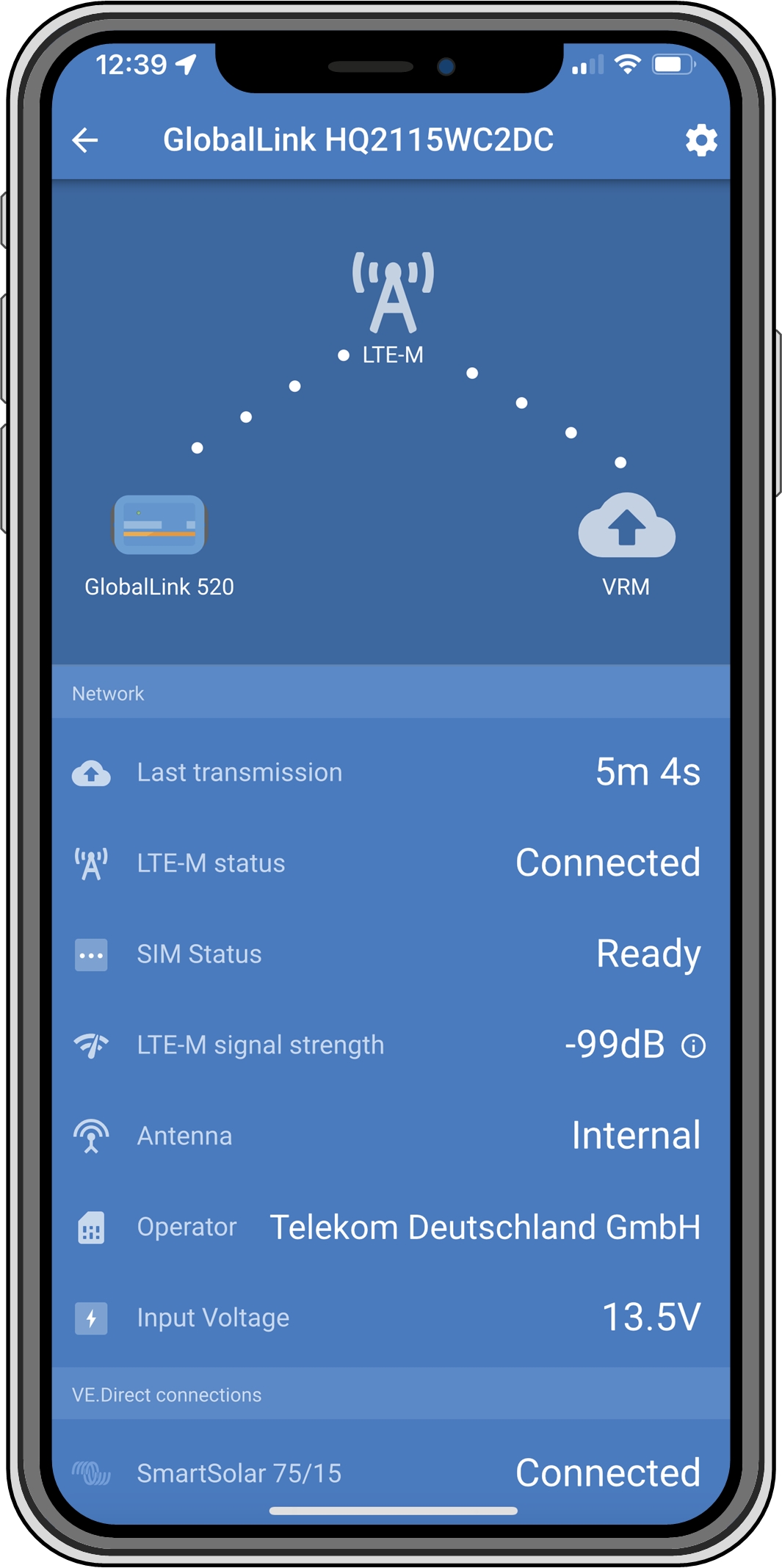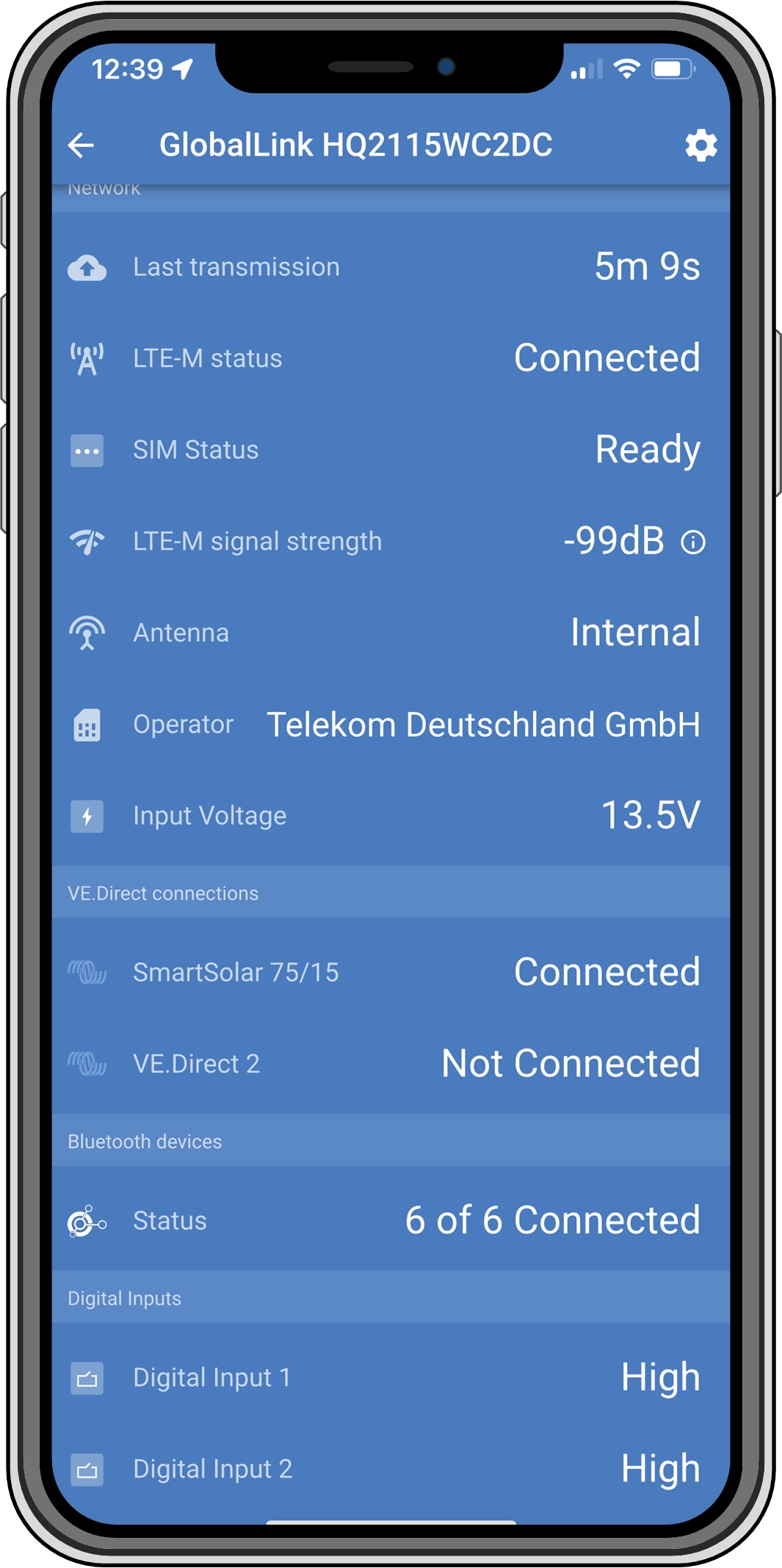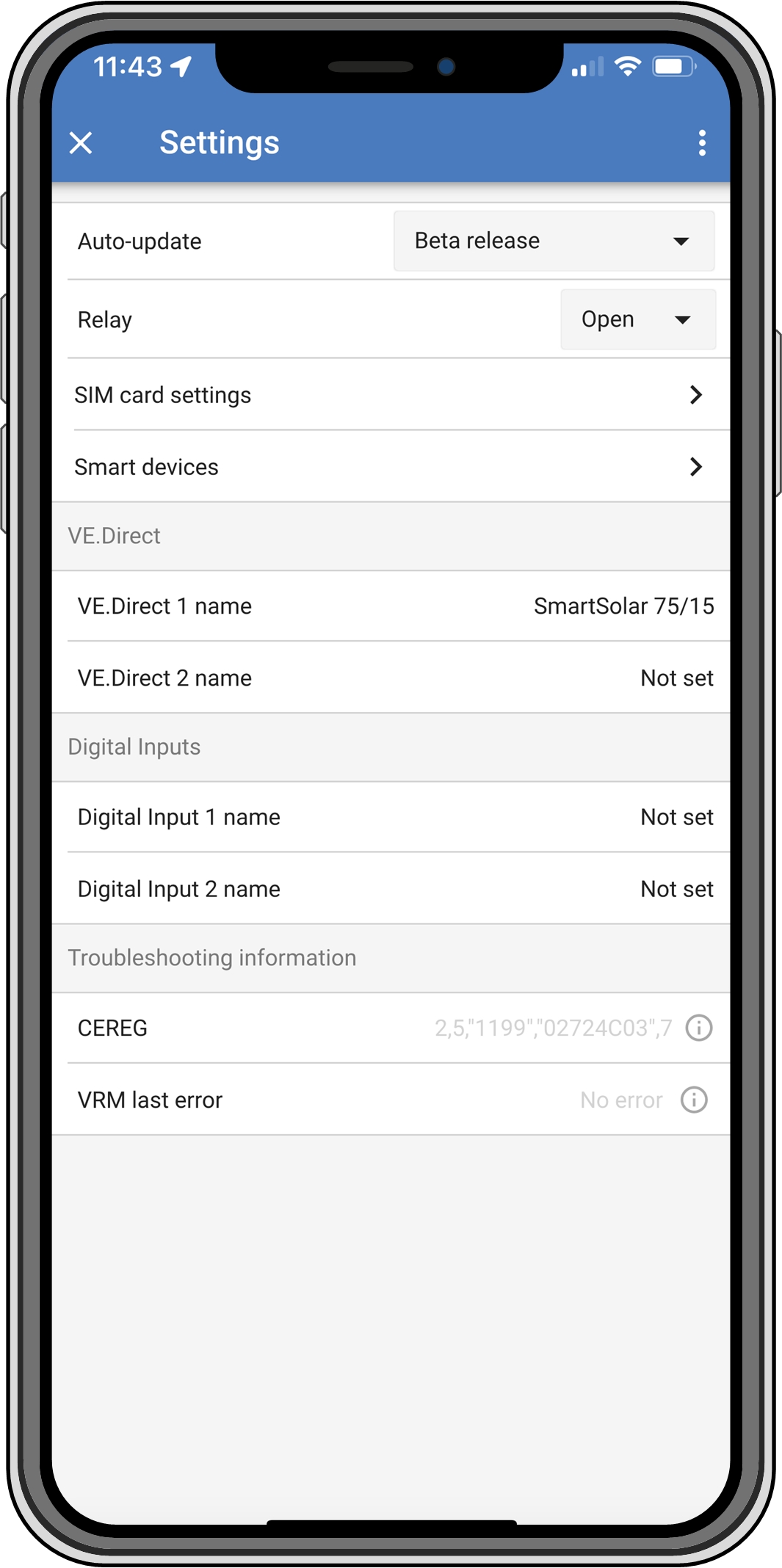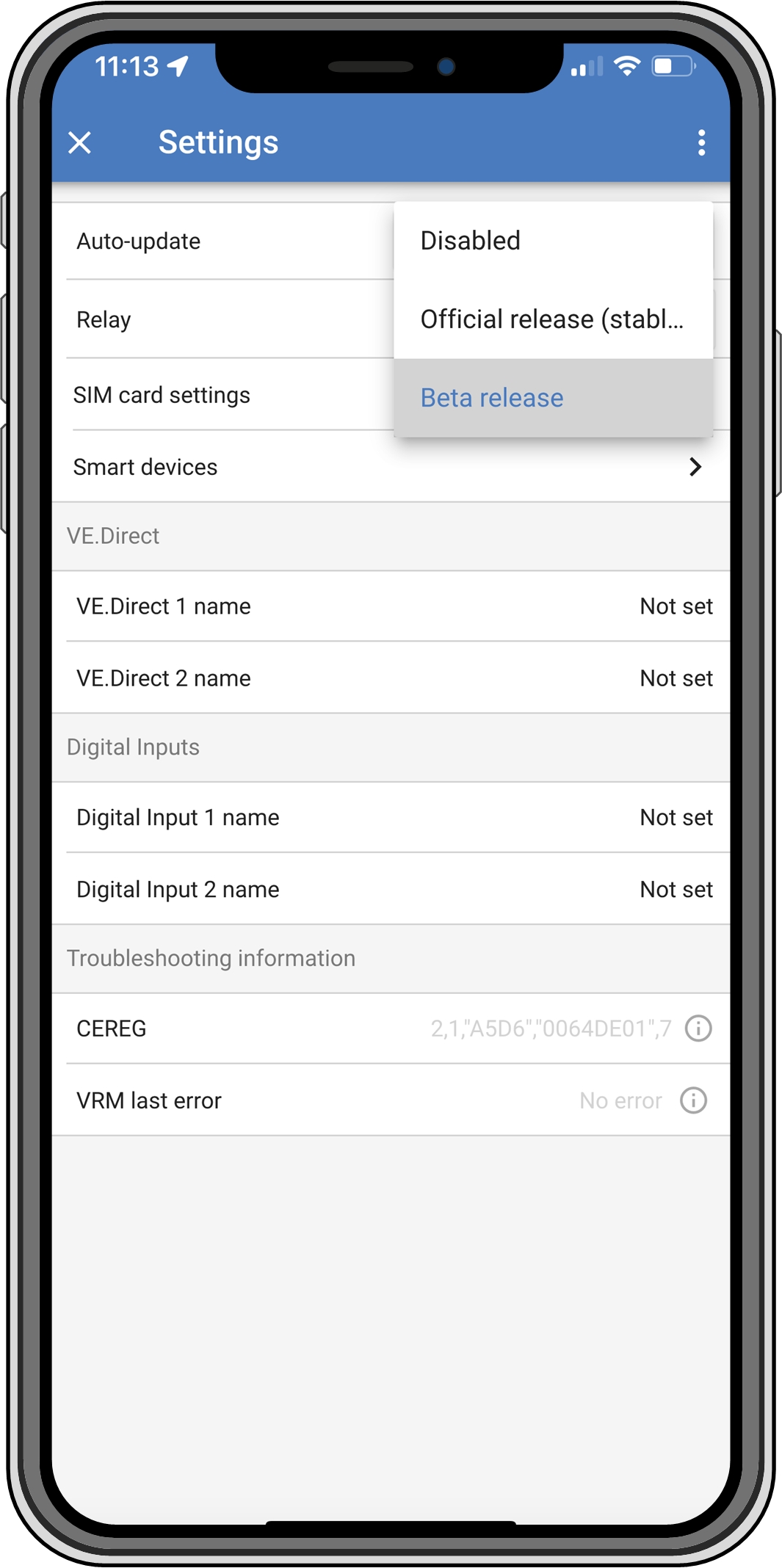Nota
Nem todos os dispositivos Android podem estabelecer uma ligação ao GlobalLink 520. Um exemplo é o HUAWEI Y6 2019 e pode haver outros telemóveis Android que também são incompatíveis.
Infelizmente, se estiver a utilizar um telefone Android incompatível com o GlobalLink 520, não tem outra opção senão utilizar outro dispositivo móvel compatível.
Não contacte a assistência da Victron se determinar que o seu dispositivo móvel não é compatível. Esta é uma limitação conhecida do «firmware» GlobalLink 520 e atualmente não existe assistência técnica para mesma.
O estado do GlobalLink 520 com «firmware» v2.05 ou mais recente pode ser monitorizado em direto com um dispositivo com «Bluetooth» ativado (como um telemóvel ou «tablet») mediante a aplicação VictronConnect.
Se não vir o seu dispositivo no VictronConnect, é possível que o «Bluetooth» esteja desativado. Pode ativá-lo a partir da vista geral do dispositivo no VRM. Depois de o ativar, pode demorar até 15 min até que alteração tenha efeito.
Ao abrir a aplicação VictronConnect, pode selecionar um GlobalLink 520 no resumo, que indica o número de série e a intensidade do sinal BLE. Após uma ligação correta, o ecrã do estado vai ser carregado.
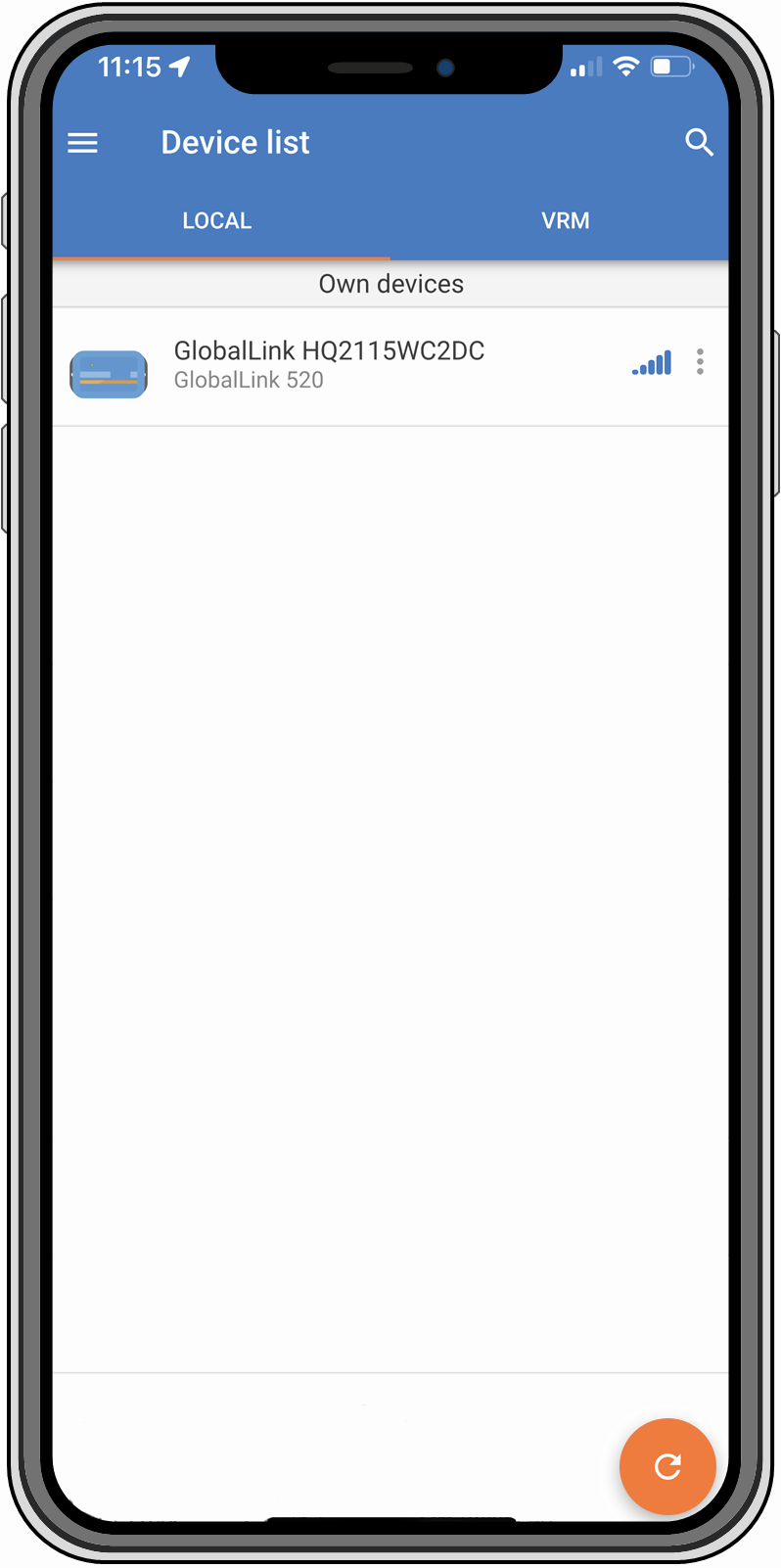 |
|
|
|
O ecrã de estado visualiza informação sobre a conectividade com a rede LTE-M e o Portal de Gestão Remota Victron. Para que o dispositivo funcione corretamente, o estado SIM deve ser Preparado e o estado LTE-M deve ser Ligado. Também pode verificar se a antena correta está selecionada e a intensidade do sinal atual. O ecrã de estado também apresenta o nome e o número do operador. Não é possível selecionar um, mesmo que esteja disponível mais de uma rede na sua região.
No ecrã de estado também é possível visualizar o estado de ambas as portas VE.Direct, o número de dispositivos «Bluetooth» ligados (inteligentes) e o estado de ambas as entradas digitais.
Nota
Se se ligar ao GlobalLink 520 demasiado cedo durante a ativação, é possível que indique um erro no Estado do SIM. Ligue e desligue o dispositivo e aguarde que este seja totalmente reiniciado antes de estabelecer a ligação. O dispositivo não reinicia automaticamente quando deteta um erro e houver uma ligação ativa através de BLE (VictronConnect).
Pode aceder à página de Definições clicando no ícone da roda de engrenagem no canto superior direito. Esta página proporciona acesso para ver ou alterar as definições do GlobalLink 520. Também permite visualizar informação sobre o produto, como as versões de «firmware» instaladas, comutar o relé integrado GlobalLink 520 ou alterar ou desativar o canal de atualização.
Cuidado
Se selecionar um «firmware» beta, verifique se este não se destina a uma utilização normal. Em particular, se não se destina a sistemas críticos e/ou sem supervisão: por exemplo, um erro acidental pode tornar o sistema inacessível remotamente ou até causar a reinicialização ou o encerramento do sistema.
|
|
Para a resolução de problemas, também pode utilizar a saída CEREG na página da definições. Esta informação pode ajudar-nos a depurar qualquer erro eventual de conectividade do «modem» LTE-M.
O GlobalLink 520 é compatível com dispositivos inteligentes Victron e os sensores RuuviTag. Estes dispositivos são ligados através de «Bluetooth» de baixa energia (BLE) e podem ser configurados facilmente com a VictronConnect. Todos os dados, como a tensão, corrente, temperatura, humidade e pressão de ar, vão estar disponíveis diretamente no VRM.
Pode configurar os dispositivos inteligentes e RuuviTags que quiser utilizar com o GlobalLink na VictronConnect. Certifique-se de que o GlobalLink está ligado e de que os dispositivos inteligentes Victron ou RuuviTag estão no seu raio de ação (+/- 10 m no interior).
Antes de configurar o GlobalLink 520, conecte-se aos dispositivos Smart da Victron usando a aplicação VictronConnect para atualizar o firmware destes dispositivos e, seguidamente, ative a Leitura imediata (Instant readout) no menu Informações do Produto. Consulte também a lista de Compatibilidade de produtos para dispositivos Smart da Victron que suportam a Leitura imediata. Os dispositivos não listados não são compatíveis mesmo que tenham Bluetooth.
Na VictronConnect, aceda ao seu GlobalLink e depois a Configurações tocando no ícone da roda de engrenagem no canto superior direito.
Clique no menu de dispositivos Inteligentes.
Vai ser apresentada uma lista com todos os dispositivos inteligentes e RuuviTags no raio de ação. Comute o deslizador para ativar (desativado por defeito) aqueles que quiser visualizar no portal VRM.
Se o seu dispositivo inteligente não aparecer na lista, pode estar fora do raio de ação ou a bateria estar descarregada.
Pode alterar o nome do dispositivo tocando no seu nome e, a seguir, em Nome personalizado.
Depois de configurar os dispositivos inteligentes, pode ver se estão a funcionar corretamente na página de vista geral.
Recomendamos que não ligue mais de 25 dispositivos inteligentes Victron ao GlobalLink 520.
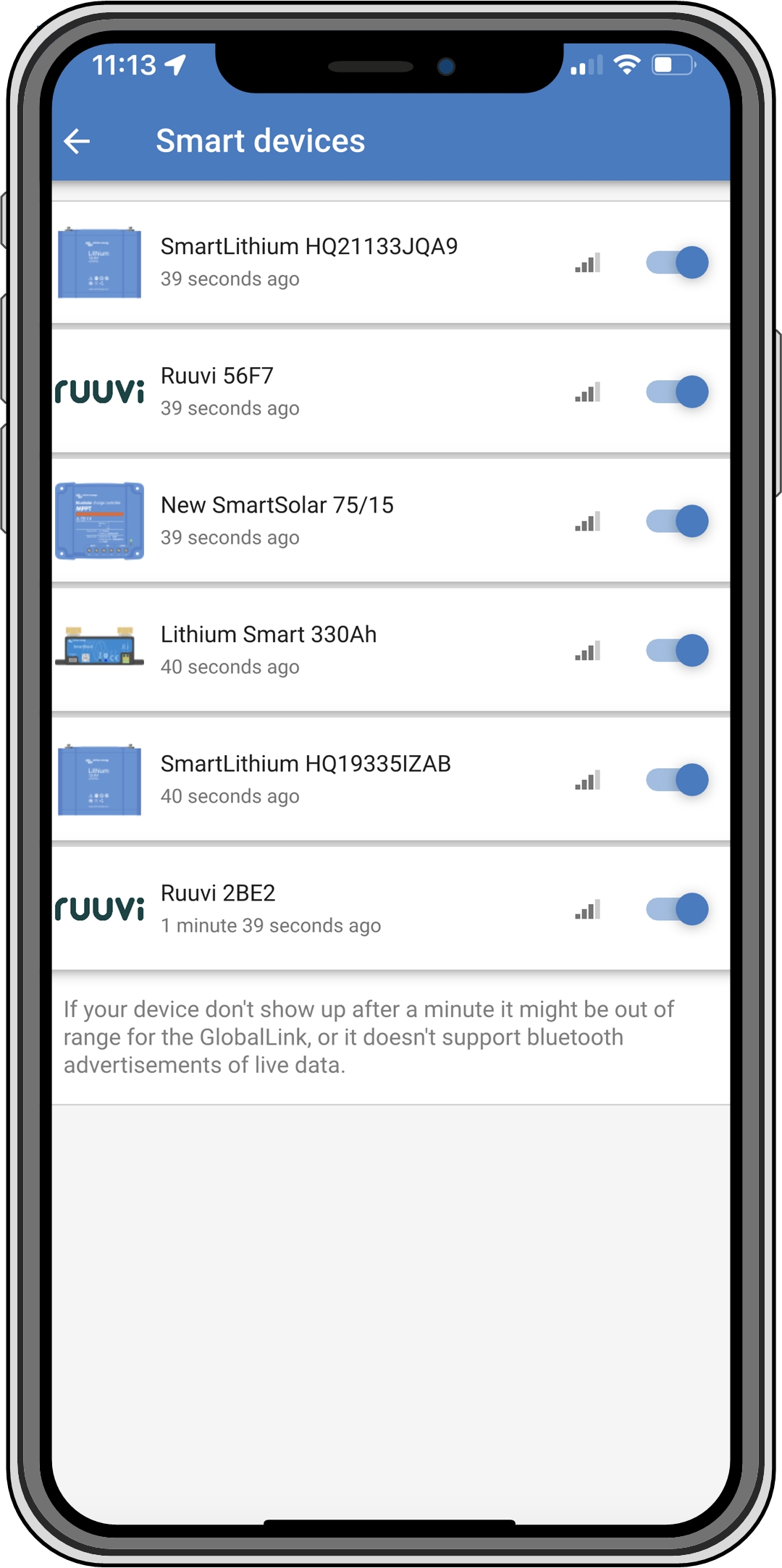 |
Com o VictronConnect pode atribuir nomes personalizados às seguintes ligações:
Porta VE.Direct 1
Porta VE.Direct 2
Entrada Digital 1
Entrada Digital 2
Todos os dispositivos inteligentes Victron, incluindo RuuviTags
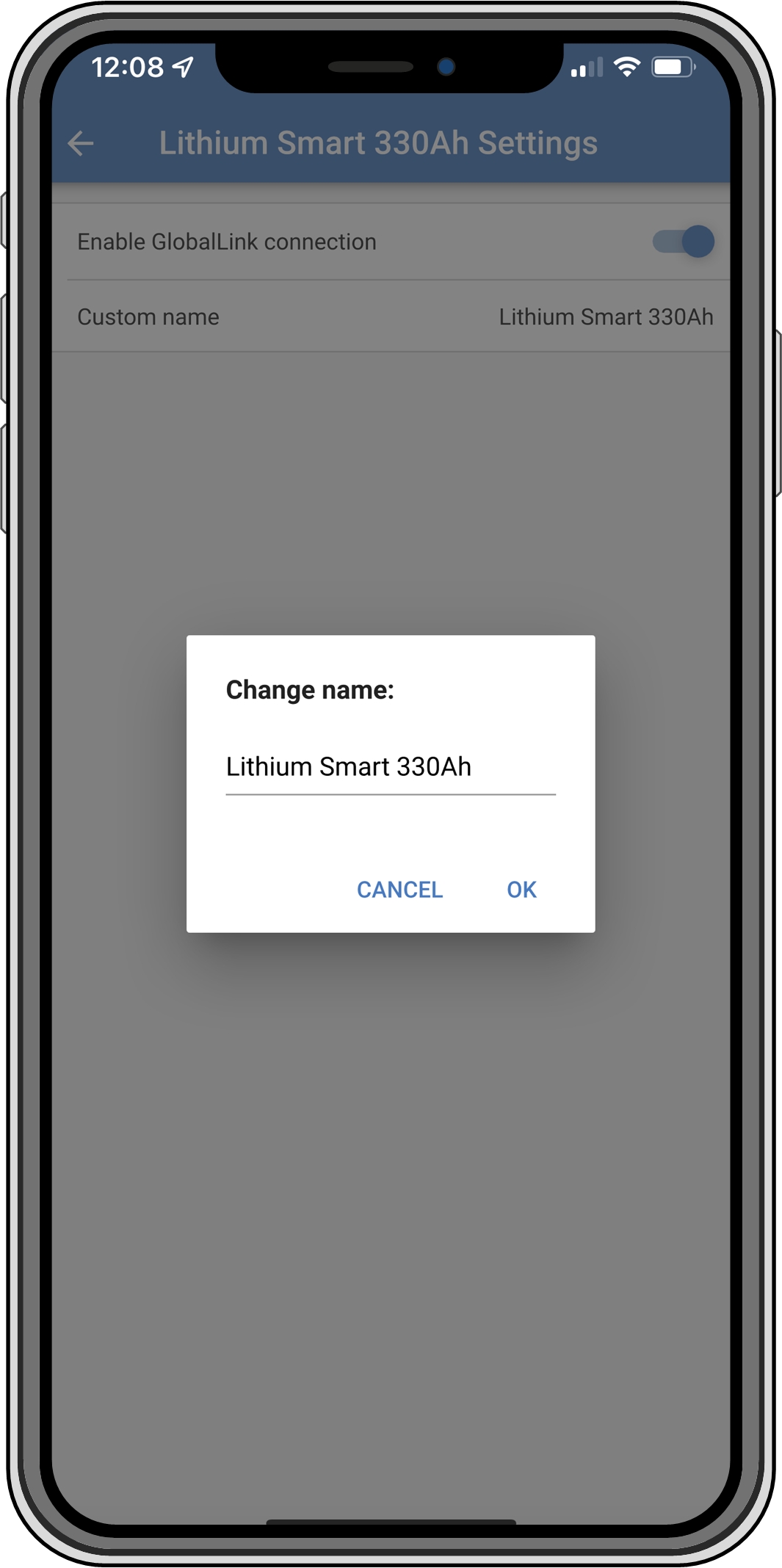 |